Probléma
- A rendszerindításkor automatikusan futtatott ellenőrzés akadozik vagy túl sokáig tart
Megoldás
Kattintson az Eszközök → Feladatütemezőre.
A 16-os vagy korábbi verziók esetén: Eszközök → További eszközök → Feladatütemező.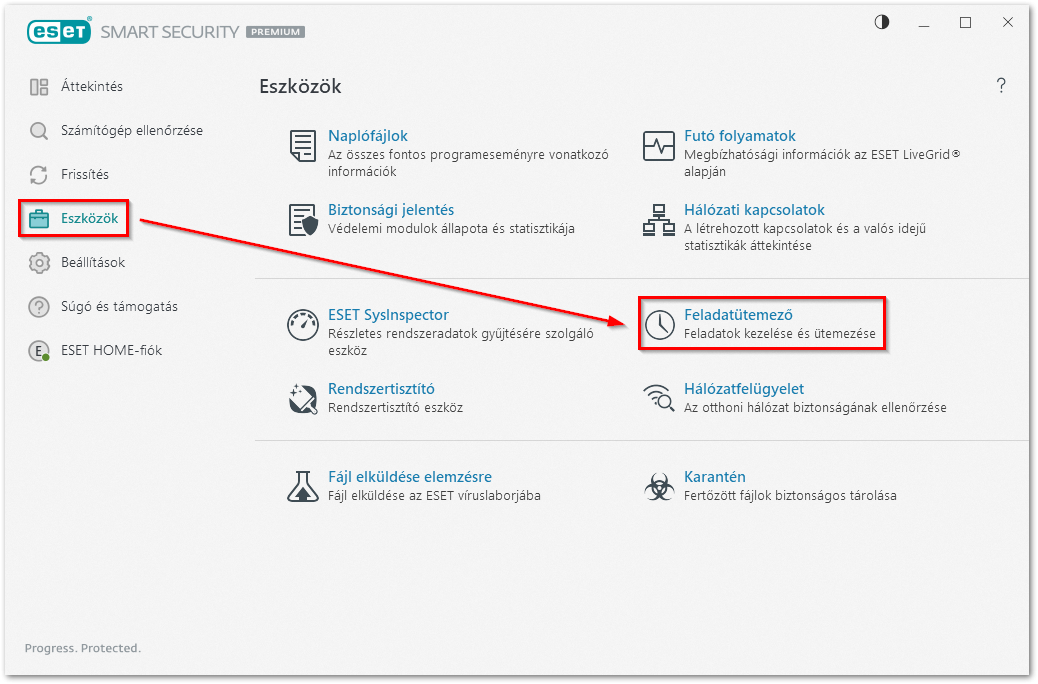
Törölje a "Rendszerindításkor fájlellenőrzés" feladat előtti jelölőnégyzetet ahol a Triggerek oszlopban a "Felhasználói bejelentkezéskor" szöveget látja (több "Rendszerindításkor fájlellenőrzés" feladat létezik).
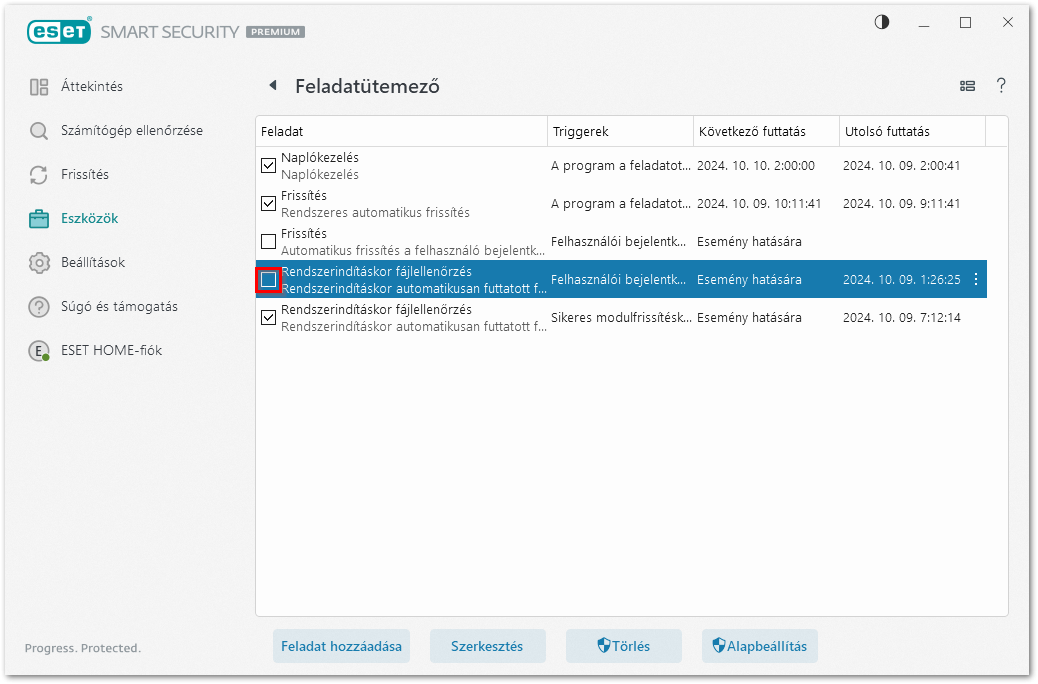
Indítsa újra a számítógépet. A rendszerindításkor automatikusan futtatott fájlok ellenőrzése mostantól le van tiltva.
Az ellenőrzés visszakapcsolásához, nyissa meg az ESET program kezelőfelületét, kattintson az Eszközök → Feladatütemezőre és jelölje be a "Rendszerindításkor fájlellenőrzés" feladat előtti jelölőnégyzetet.
A 16-os vagy korábbi verziók esetén: Kattintson az Eszközök → További eszközök → Feladatütemezőre és jelölje be a "Rendszerindításkor fájlellenőrzés" feladat előtti jelölőnégyzetet.